Instalación y configuración de servidor FTP
- Alfonso Roldán Amador
- 19 nov 2020
- 3 Min. de lectura
Actualizado: 25 nov 2020

Introducción
En esta entrada, veremos como se instala el servicio FTP, y además todas las configuraciones necesarias para que funcione correctamente. En el lado del cliente usaremos filezilla para iniciar sesión desde los clientes que definamos, y además situarnos la ruta correspondiente.
Instalación y configuración
Lo primero que haremos, sera instalar el servicio, para ello instalaremos el paquete proftpd con el comando -> aptitude install proftpd

Lo siguiente que haremos será modificar la configuración de los DNS, y añadir aquí el servidor ftp, que apunte a la dirección IP de nuestro servidor.

Añadimos el registro CNAME, que hace referencia a servernoavi, el nombre de mi servidor.
Una vez configuremos el fichero DNS de resolución directa, procederemos a crear los usuarios. En mi caso ya los tengo creados de anteriores entradas. Para crear un usuario usamos el comando -> adduser usuario
Luego definimos una contraseña y rellenamos sus datos, podremos comprobar que se ha creado correctamente situandonos en /home y viendo su carpeta de usuario.
Ahora modificaremos el fichero de configuración /etc/proftpd/proftpd.conf
Para añadir a los usuarios que van a acceder de forma autenticada, descomentamos la línea DefaultRoot, y a continuación escribiremos la ruta del directorio de ese usuario, donde contendrá, (en mi caso, la página web profesores y equipodirectivo), y seguido escribiremos el nombre de usuario en cuestión.

En mi caso el directorio profesores, seá del usuario jefeestudios y el directorio equipodirectivo, será del usuario director.
Ahora añadiremos o descomentaremos las líneas correspondientes para poder acceder de forma anónima. Las líneas son las siguientes:
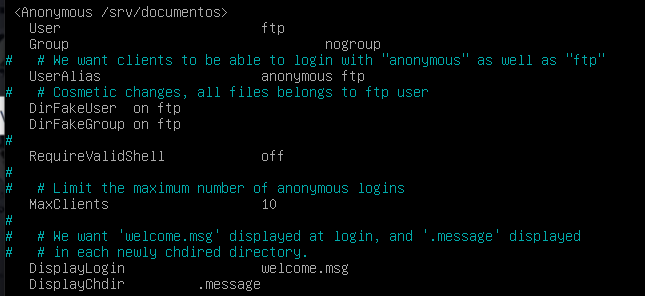
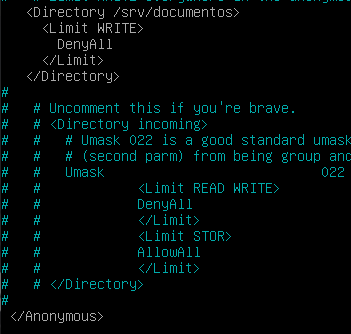
En la línea <Anonymous> y <Directory> definiremos la ruta del directorio anónimo, en mi caso será la ruta /srv/documentos.
Guardamos y salimos, y procedemos a crear ese directorio en la ruta que acabamos de asignar, en mi caso ya lo tengo. Lo creamos usando el comando -> mkdir directorio
Una vez lo hayamos creado haremos propietario al usuario ftp con el comando:
chown -R ftp /directorio
También, para poder hacer correctamente las transferencias debemos de darle el propietario a cada directorio de autentificación, para ello nos sistuamos en la ruta de los directorios y usamos los comandos:
chown jefeestudios:jefeestudios /profesores
chown director:director /equipodirectivo

Por último reiniciamos el servicio DNS y FTP para aplicar los cambios con los comandos:
systemctl restart bind9
systemctl restart proftpd

Si queremos saber si el servicio funciona correctamente podemos hacer un status con los comandos:
systemctl status bind9
systemctl status proftpd
Comprobación desde un cliente Linux
Para comprobar el acceso de forma autentificada, usaremos filezilla. Para instalar filezilla tan solo debemos de abrir una terminal en Linux, logearnos como superusuario y ejecutar el siguiente comando -> apt-get install filezilla

Una vez abrimos el programa, nos podemos identificar con nuestro usuario y contraseña que hemos definido en el fichero de configuración proftpd.conf
Debemos de añadir también la IP del servidor, o el nombre que le hemos establecido en la configuración DNS.
Usuario: jefeestudios

Usuario: director

Con esto hemos podido ver como los usuarios han accedido de manera autetificada. En las capturas a simple vista puede parecer el mismo directorio con el mismo fichero index, pero podemos diferenciarlo si nos fijamos en el tamaño del fichero.
Si intentamos subir un fichero (en mi caso usare de ejemplo noavi.conf)desde el cliente al servidor debe de haber una transferencia satisfactoria:

Para acceder de forma anónima añadimos solo el nombre o la IP del servidor, y el usuario ftp que hemos definido anteriormente, y el cual hemos hecho propietario del directorio.

Como podemos comprobar hemos podido acceder a el directorio /srv/documentos sin necesidad de autentificarnos.
En este caso, si intentamos por ejemplo subir un fichero o crear una carpeta desde el cliente en el servidor, nos debe de aparecer permiso denegado puesto que no tenemos los permisos:

Esto también podremos hacerlo desde un navegador, ingresando en la barra de direcciones la ftp://IP , por ejemplo en mi caso -> ftp://192.168.10.254

Pues con esto concluimos la guía de como instalar y configurar un servidor FTP para acceder de forma anónima o autentificada.



Comentarios